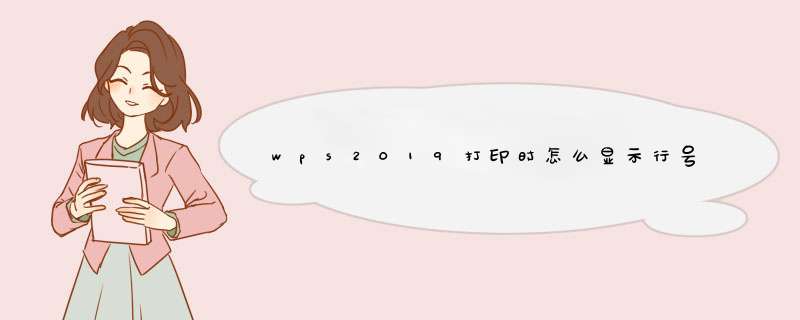
wps2019如何设置打印时显示行号列标?该怎么显示出来呢?下面我们就来看看详细的教程。
wps office 2019正式版 v11.1.0.10314 中文最新安装版
- 类型:办公软件
- 大小:153MB
- 语言:简体中文
- 时间:2021-07-30
1、首先我们用WPS2019打开要编辑的表格。
2、然后点击WPS2019菜单栏的页面布局菜单。
3、接下来点击页面布局工具栏的页面设置按钮。
4、在打开的页面设置窗口,点击工作表的选项卡。
5、接下来在打开的工作表窗口找到行号列标的设置项。
6、点击勾选该是向前面的复选框即可。
以上就是wps2019打印时显示行号列标的教程,希望大家喜欢,请继续关注脚本之家。
相关推荐:
WPS文件怎么打印封皮? WPS封皮的打印方法
wps文件怎么设置不打印备注? wps备注不打印的教程
wps怎么手动双面打印? wps手动双面打印的方法
欢迎分享,转载请注明来源:内存溢出

 微信扫一扫
微信扫一扫
 支付宝扫一扫
支付宝扫一扫
评论列表(0条)